win10电脑双桌面如何快速切换 切换win10电脑两个桌面的2种方法
更新时间:2021-07-10 13:00:00作者:mei
一台电脑可以显示两个甚至多个桌面是不是很酷炫,平常工作中如果一个桌面不够用,我们会开启双桌面,这样就可以显示不同画面内容,一个用来存放东西,一个用于工作。但是win10电脑双桌面该如何快速切换?大家可以使用快捷键操作,这里告诉大家切换win10电脑两个桌面的2种方法。
第一种方法:
1、就是按“开始+tab”这个组合就可以呼出我们新建桌面的界面,我们直接点击新建桌面就可以建立一个桌面2了。
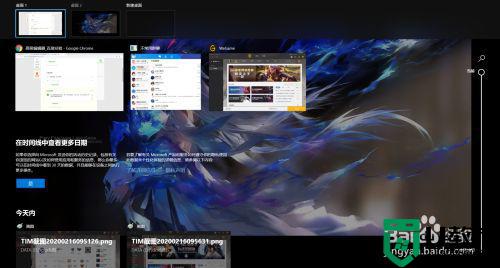
2、如果大家伙觉得上种方法不快捷,不是很方便的话呢,这里有个组合键是“开始+ctrl+d”的三键组合,可以直接新建一个桌面,直接跳到一个新桌面。

3、我们这些桌面之间的切换大家可以按“开始+tab”呼出新建桌面的界面自行改动,也可以按“开始+ctrl+左右方向键”的组合按顺序左右调换桌面。
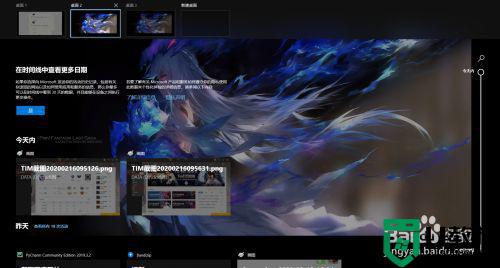
4、如果我们觉得桌面有点多想关闭几个,这里按下“开始+tab”进入界面自行删除即可,或者可以按“开始+ctrl+f4”关闭当前桌面。
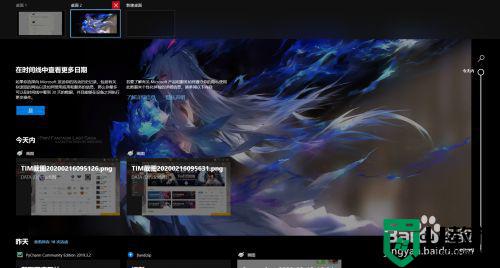
以上两种方法可以帮助大家快速切换win10电脑双桌面,感兴趣的小伙伴不妨一起来操作。
win10电脑双桌面如何快速切换 切换win10电脑两个桌面的2种方法相关教程
- win10怎么切换到虚拟桌面 win10一键切换虚拟桌面的方法
- win10怎么快速从程序界面切换到桌面 win10从程序界面切换到桌面的方法
- win10打开虚拟桌面怎么切换 win10系统如何切换虚拟桌面
- win10两个桌面来回切换怎么设置
- win10切换桌面快捷键没反应怎么办 win10切换桌面快捷键失灵修复方法
- win10双显卡切换怎么设置 win10电脑双显卡如何切换
- 电脑win7与win10双系统如何来回切换使用 电脑win7与win10双系统来回切换使用的方法
- win10系统如何高效切换窗口 教你快速切换win10窗口的方法
- win10怎样切换用户 win10切换用户的两种方法
- win10想切换用户怎么操作 win10切换用户的两种方法
- Win11如何替换dll文件 Win11替换dll文件的方法 系统之家
- Win10系统播放器无法正常运行怎么办 系统之家
- 李斌 蔚来手机进展顺利 一年内要换手机的用户可以等等 系统之家
- 数据显示特斯拉Cybertruck电动皮卡已预订超过160万辆 系统之家
- 小米智能生态新品预热 包括小米首款高性能桌面生产力产品 系统之家
- 微软建议索尼让第一方游戏首发加入 PS Plus 订阅库 从而与 XGP 竞争 系统之家
热门推荐
win10系统教程推荐
- 1 window10投屏步骤 windows10电脑如何投屏
- 2 Win10声音调节不了为什么 Win10无法调节声音的解决方案
- 3 怎样取消win10电脑开机密码 win10取消开机密码的方法步骤
- 4 win10关闭通知弹窗设置方法 win10怎么关闭弹窗通知
- 5 重装win10系统usb失灵怎么办 win10系统重装后usb失灵修复方法
- 6 win10免驱无线网卡无法识别怎么办 win10无法识别无线网卡免驱版处理方法
- 7 修复win10系统蓝屏提示system service exception错误方法
- 8 win10未分配磁盘合并设置方法 win10怎么把两个未分配磁盘合并
- 9 如何提高cf的fps值win10 win10 cf的fps低怎么办
- 10 win10锁屏不显示时间怎么办 win10锁屏没有显示时间处理方法

